|
Een veelgestelde vraag is: "In mijn bestand komen een aantal personen twee-
en zelfs driemaal voor.
Hoe voeg ik die samen? En wat gebeurt er met hun gegevens? Gaan die verloren?"
Zie de uitleg op de website van de
makers van PRO-GEN
De betere "alternatieve" methode
Stap 1 : Recordnummer aanbrengen in Code
Het recordnummer overbrengen naar Persoon Code kan snel met het programma CHAF van Wim Nelis
(voor install van CHAF, zie o.a. onze USB20xx)
Uitvoer gegevens personen ..... Enter in de lijst ..... Soort
uitvoer : Tekstuitvoer & diversen + Uitvoerdefinitie : Wijzig een veld in alle
geselecteerde (=CHAF) ..... Uitvoer naar het beeldscherm
-kies als te wijzigen veld
: Persoon code
-kies voor
: V [om aan te geven dat de waarde uit een (V)eld gaat komen]
-geef aan dat de waarde komt uit : Persoon record
Het eindmenu ziet er zó uit:
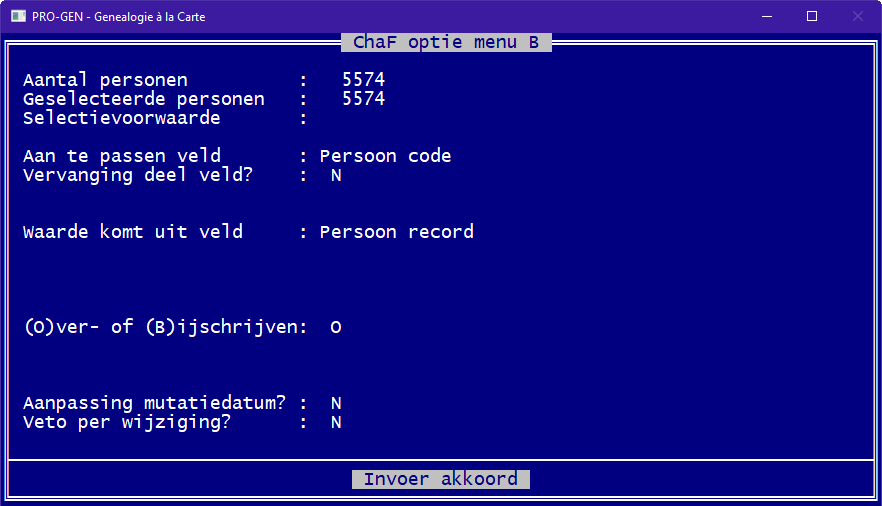
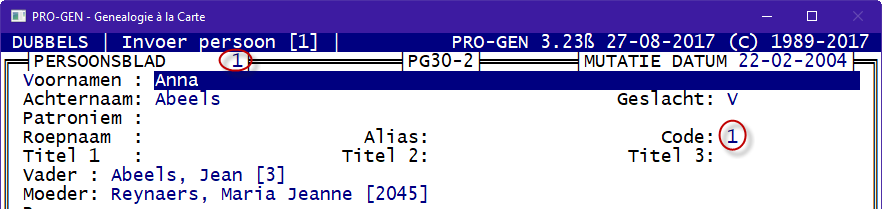
Stap 2 : Dubbels markeren
Voorbereiding werk
a. Activeren van de geschikte lijst SAMENV
- Ga via Wijzigen gegevens personen naar de Totaallijst : Personen
- Druk de o van Opties
- Andere lijstindeling kiezen
- Kies SAMENV Overzicht samen te voegen personen met partners (118)
- Sorteer de lijst op Achternaam
Voor
meer mogelijkheden dan de PG-standaard SAMENV.
Download hier het pakketje SMNV-IG.LZH
en kopieer het naar de map Drive:\PG30\SUPP. PG installeert het
pakketje automatisch bij een volgende start .
Om te wisselen van
lijst: in de 'Totaallijst : Personen' ... druk o van Opties ...
Andere lijstindeling kiezen ... kies in Overzicht
lijstdefinities personen een lijstmodel op het LAATSTE blad.Het pakket bevat ook 1 sortering die de Achternaam van de
partner betrekt waardoor de kans groter is dat dubbele echtparen
nog dichter bij elkaar komen te staan in de lijst.
In de 'Totaallijst : Personen' ... druk s van Sorteer ...
Opgeslagen sorteervoorwaarde kiezen.... kies in 'Overzicht
sorteervoorwaarden bij personen' de sortering op het LAATSTE
blad. |
b. Zoek een "paartje dubbel"
- De dubbels zullen snel opvallen, ze staan in de
gesorteerde lijst dicht bij elkaar
- Markeer een "paartje dubbel" met de spatiebalk of met *
Zo'n "paartje dubbel" kunnen er uitzonderlijk ook 3 of 4 of ... zijn

c. Maken van een macro
Klein voorbereidend werkje dat je straks een hoop zoekwerk bespaart
- Ga eerst eens naar de Totaallijst : Personen
- Druk achtereenvolgens L (seLecteren) ... K (opgeslagen voorwaarde
Kiezen) ... ga eens op voorhand op de voorwaarde "Samenvoegcode invullen"
staan ... ENTER (!) ... de selectie heeft hier
(nog) geen effect maar PG zal nu wel de plaats onthouden.

|
- Om de macro te starten: druk CONTROL+ALT+"toets uit de
bovenste-rij-met-cijfers". Bv. CONTROL+ALT+9.
Bovenaan je scherm flikkert de macro.
- Druk achtereenvolgens
- L (seLecteren) ...
- G (Gemarkeerden) ...
- S (Sorteer) ...
- R (Recordnummer) ...
- L (seLecteer) ...
- K (opgeslagen voorwaarde Kiezen) ...
- kies de voorwaarde "Samenvoegcode invullen"
(wegens het voorbereid werkje staat je nu er meteen op)...
- druk INSERT om terug een Totaallijst te bekomen met alle personen ...
- druk nogmaals INSERT om de markeringen op te heffen
- Om de macro te beëindigen: druk nogmaals CONTROL+ALT+"de toets uit de
bovenste-rij-met-cijfers' waarmee je begonnen bent. In ons geval opnieuw
CONTROL+ALT+9.
De macro is nu gemaakt en meteen is ook het eerste paartje
gemerkt met "Dubbel en dubbel".

De persoon met het kleinste recordnummer wordt gemerkt met "Dubbel", de
andere met "dubbel".
d. Aan het werk
Vanaf nu kunnen wij definitief aan het werk.
- Zoek een nieuw "paartje dubbel"
- Markeer het "paartje dubbel" met spatiebalk of *
- Druk ALT+9 om de macro te laten lopen (dus geen CONTROL+ALT+9 meer! Dat
was voor opnemen/stoppen)
Zoek het volgend "paartje dubbel" en doe weer ... markeren .... macro ALT+9
...
Zoek volgend "paartje dubbel" ... enz.
Indien u twijfelt of de personen wel echt dubbel zijn, kunt u ze steeds
oproepen in het relatieschema en daar de ouders, de kinderen, de echtgeno(o)t(e),
enz. vergelijken.
Het tussentijds gebruiken van het relatieschema is één van de grote voordelen
van dit systeem.
| Als u zich een keertje vergist, markeer dan de betreffende personen opnieuw
en voer de macro opnieuw uit. De Code wordt dan hersteld.
De aanduiding "Dubbel/dubbel" wordt terug een recordnummer. |
Stap 3 : Dubbelen samenvoegen
Zodra alle dubbele personen uit het bestand gevonden en gemerkt zijn met
"Dubbel/dubbel", kunnen wij effectief gaan samenvoegen.
- Maak een nieuw leeg PRO-GENbestand. Hoofdmenu
... Instellingen wijzigen ... Nieuw PRO-GEN bestand aanmaken ... Kies
dezelfde opmaakdefinitie als het bewerkte bestand. Meestal is dat PG30-1 of
PG30-2.
- In dit lege bestand gaan wij het bestand dat de dubbels bevat
importeren.
Hoofdmenu … PRO-GEN hulpprogramma's … Import en Update … PRO-GEN import
PRO-GEN bestand toevoegen … Kies met F1 het bestand dat de dubbels bevat … Geef
de volgende antwoorden:
Let op: “Vragen om bevestiging bij gevonden dubbels personen?”
moet op
NEE.
De rest op JA.
- Daarna verschijnt het lijstje “Markeer de velden voor de
dubbelencontrole”.
- Haal alle sterretjes weg door op de spatiebalk te drukken
- plaats een nieuw sterretje voor Persoon code
- ENTER
- Koppeling velden wijzigen? NEE
- Het samenvoegen verloopt nu volledig automatisch.
Samenvatting : het principe van samenvoegen
De persoons- en relatievelden worden volgens hetzelfde principe samengevoegd:
- Indien in "Dubbel" een veld blanco is, dan zal het gevuld worden met de
overeenkomstige gegevens uit "dubbel".
- Indien het betrokken veld in “Dubbel” al informatie bevat dan zal dat
onaangeroerd blijven.
De informatie uit "dubbel" die het samenvoegsysteem niet heeft kunnen gebruiken
en die verschillend is van wat er al stond in “Dubbel”, wordt opgeslagen in een
bestand dat C:\PG30\NL\DATA\*.IMP heet. Dit IMP-bestand kunt u bekijken met
Kladblok.
Die IMP-tekst kunt u gebruiken om het samengevoegd bestand verder aan te vullen,
daar waar u het nodig acht.
Succes.
|